Cả Nvidia và AMD đều phát hành những công cụ để tối ưu hoá các thiết lập đồ hoạ cho game trên máy của bạn, giúp cân bằng giữa chất lượng hình ảnh và hiệu năng. Nvidia Experience lẫn AMD Crimson ReLive đều làm việc khá tốt nhưng là một game thủ PC chân chính, tôi luôn chọn cách tự chỉnh để thoả mãn sở thích mày mò của mình.
Nếu bạn chưa quen việc tự tinh chỉnh các thiết lập đồ hoạ, bài viết dưới đây sẽ giúp các bạn có một cái nhìn sâu hơn về các thiết lập thường thấy trong game, để hiểu chúng sẽ có tác dụng gì. Khi đã hiểu về các thiết lập này, bạn sẽ có thể dễ dàng đạt hiệu quả hình ảnh tốt nhất mà không phải đánh đổi quá nhiều hiệu năng, kể cả ở những tựa game không được 2 công cụ nêu trên hỗ trợ. Hãy cùng tôi tìm hiểu nhé!
Độ phân giải
Một pixel – điểm ảnh là đơn vị cơ bản nhất của một tấm ảnh kĩ thuật số. Một pixel thực tế là một chấm màu nhỏ và độ phân giải chính là số pixel theo chiều ngang và chiều dọc của tấm ảnh hay màn hình của bạn. Các độ phân giải thông dụng hiện nay gồm: 1280x720p, 1920x1080p, 2560x1440p và 3840x2160p (còn gọi là 4K). Các độ phân giải trên đều theo tỉ lệ 16:9 thông dụng nhất hiện nay. Một số màn hình có tỉ lệ 16:10 sẽ có độ phân giải 1920x1200, 2560x1600 hoặc hơn.
FPS – Frames per second: số khung hình mỗi giây
Để dễ hiểu, các khung hình chuyển động của game thực tế là một loạt các hình ảnh động được xử lý trong cùng một thời điểm. FPS chính là số hình ảnh mà máy xuất được mỗi giây. FPS là con số khác hoàn toàn với tần số quét, con số chỉ số lần màn hình hiển thị cập nhật hình ảnh mỗi giây, được tính bằng đơn vị Hz. 1Hz là một lần cập nhật mỗi giây nên với một màn hình 60Hz tương đương với 60 lần cập nhật mỗi giây, một tựa game sẽ cần phải có FPS ở mức 60 để cung cấp đủ khung hình mỗi giây cho màn hình.
Và tất nhiên, khi bạn bắt card đồ hoạ dựng những khung hình to hơn, nét hơn, FPS chắc chắn sẽ thấp hơn. Khi FPS quá thấp, các khung hình sẽ phải lặp lại và sẽ gây ra hiện tượng giật hình, cực kì khó chịu khi nhìn. Những game thủ chuyên nghiệp sẽ luôn cố gắng đạt được FPS cao nhất có thể để giảm độ trễ nhập liệu input lag và tất nhiên sẽ phải chịu đánh đổi bẳng việc dễ bị xé hình. Trong khi đó, những người dùng thích chơi game độ phân giải cao như 1440p hay 4K sẽ dễ dàng thoả hiệp với mức 60FPS. Phần còn lại của thế giới hầu hết sẽ chỉ đặt mục tiêu 60FPS ở độ phân giải 1080p.
HIện nay, hầu hết các tựa game đều không có công cụ benchmark tích hợp nên để phục vụ việc tinh chỉnh, các công cụ hiển thị FPS sẽ là thứ tối quan trọng. ShadowPlay, FRAPS hay RTSS đều là những công cụ hoàn thành tốt công việc này.
Nội suy upscale và hạ tần số lấy mẫu downsampling
Thời gian gần đây, có rất nhiều tựa game có thêm tuỳ chọn độ phân giải dựng hình “rendering resolution” ví dụ như Ryse: Son of Rome hay Shadow of Mordor. Với tuỳ chọn này, bạn có thể giữa nguyên độ phân giải màn hình và thay đổi độ phân giải của game mà không ảnh hưởng đến giao diện hệ điều hành. Nếu độ phân giải game thấp hơn độ phân giải hiển thị, nó sẽ được nội suy lên để vừa màn hình nhưng đồng nghĩa với việc hình ảnh sẽ vỡ tan nát, nói chung là cực xấu.
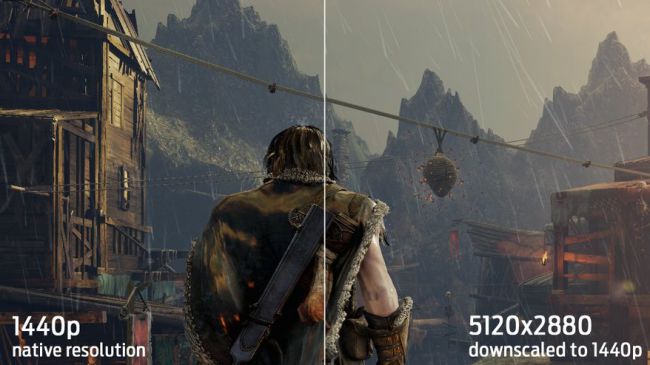
Trong khi đó, game dựng hình ở độ phân giải cao hơn độ phân giải màn hình, hình ảnh sẽ được downsample, mang tới chất lượng vượt trội nhưng cũng phải đánh đổi hiệu năng khá lớn.
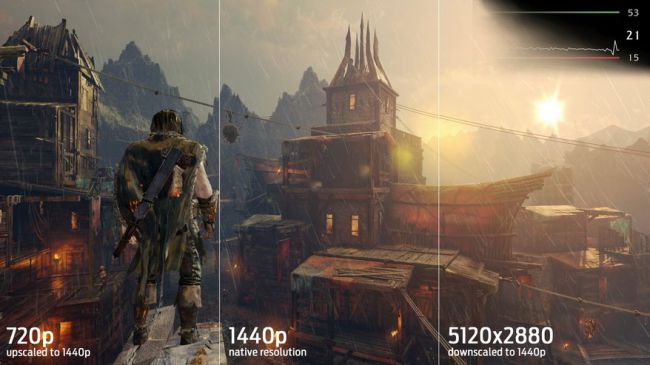
Hiệu năng
Độ phân giải là thứ ảnh hưởng lớn nhất tới hiệu năng game bởi nó quyết định số lượng pixel mà GPU phải dựng. Bởi vậy, các game console chạy ở độ phân giải 1080p thường chỉ là hình ảnh nội suy để có thể đảm bảo hiệu ứng thẩm mỹ mà vẫn giữ được FPS mượt mà.
| Avg. FPS | Max FPS | Min FPS | |
| 1980x720 | 102 | 338 | 30 |
| 2560x1440 | 51 | 189 | 23 |
| 5120x2880 | 16 | 26 | 10 |
Trong bài thử này, với một cấu hình SLI x2 Nvidia GTX Titan, chúng ta có thể thấy sự khác biệt khá nhiều về hiệu năng.
V-Sync và xé hình

Khi tần số quét của màn hình không đồng bộ với tần số xuất hình của game, màn hình sẽ vẫn làm mới ngay khi game hoàn tất việc xuất ra một khung hình và chuyển sang khung hình khác. Lúc này, hình ảnh sẽ gặp một vấn đề gọi là screen tearing – xé hình khi nhiều phần các khung hình khác nhau hiển thị cùng lúc. Đây là vấn đề lớn chỉ sau FPS thấp.
Một giải pháp cho việc xe hình là V-Sync. Đây là một tuỳ chọn luôn xuất hiện ở mọi game suốt nhiều năm nay, giúp tiết chế game để chỉ xuất số khung hình trùng với tần số quét của màn hình. Vấn đề lớn nhất của V-Sync là gây ra input lag rất cao khi game có thể xuất số lượng khung hình cao hơn rất nhiều so với tần số quét của màn hình.
Adaptive Vertical Synchronization – V-Sync thích ứng
Một vấn đề khác của V-sync là khi FPS thấp hơn tần số quét, tính năng này sẽ ép giá trị đồng bộ xuống mức thấp hơn rất nhiều, 30FPS. Khi FPS liên tục lên xuống quanh mức 60FPS, hiện tượng giật hình sẽ xảy ra vì FPS lúc 60 lúc 30. Kể cả khi FPS của game là 59 thì V-sync vẫn sẽ ép số FPS này xuống mức 30 để đồng bộ khung hình.
Để giải quyết vấn đề này, Nvidia đã ra mắt tính năng Adaptive V-Sync để vô hiệu hoá V-sync mỗi khi FPS giảm dưới tần số quét. Tính năng này có thể được bật trong Nvidia Control Panel và rất nên dùng nếu bạn sử dụng V-sync.
G-sync và FreeSync
Các công nghệ mới được ra mắt liên tục để giải quyết những vấn đề còn tồn đọng. Những vấn đề nêu ở trên hầu hết đều bắt nguồn từ việc màn hình hiển thị có tần số quét cố định. Khi tần số quét của màn hình có thể thay đổi theo FPS, người ta sẽ có thể xoá bỏ những vấn đề như xé hình, giật hình cũng như độ trễ nhập liệu của v-sync. Tất nhiên, để làm được điều đó, bạn sẽ cần một chiếc card đồ hoạ cũng như màn hình tương thích. Hiện tại trên thị trường đang có 2 giải pháptới từ 2 ông lớn trong ngành sản xuất đồ hoạ: G-Sync của Nvidia và FreeSync của AMD.
Anti-aliasing: khử răng cưa
Khi vẽ một đường chéo với các pixel vuông, các cạnh này sẽ nhìn kiểu gập ghềnh như những bậc thang. Hiệu ứng này bị gọi là aliasing – răng cưa. Khi độ phân giải ở mức cao, các răng cưa này sẽ không còn là vấn đề nhưng cho đến lúc màn hình độ phân giải cao trở thành bình dân, chúng ta sẽ phải tạm hài lòng với anti-aliasing.
Có khá nhiều kĩ thuật để khử răng cưa nhưng supersampling SSAA hay siêu lấy mẫu là ví dụ dễ hiểu nhất. Với kĩ thuật này, game sẽ dựng hình ở độ phân giải cao hơn rất nhiều so với của màn hình rồi xuất lên. Hình ảnh dưới đây cũng như hình ảnh trong game Shadow of Mordor cho thấy tác dụng của khử răng cưa.

Thử quan sát các pixel trên ở phần mái nhà. Màu của mái nhà là cam được đặt cạnh màu trời sáng. Khi không có khử răng cưa, sẽ rất khó để có một hình ảnh sắc nét, phân định rõ ranh giới giữa mái nhà và bầu trời. Tuy nhiên, nếu khung cảnh này được dựng ở độ phân giải cao gấp 4 lần, 1 pixel cam hay trắng sẽ thành 4. Nhờ đó, hình ảnh sẽ sắc nét hơn rất nhiều.
Cái gì cũng có giá của nó. Để hình ảnh đẹp, mịn màng thì bạn sẽ cần một cấu hình máy mạnh. Nhiều khi dựng hình ở độ phân giải thông thường đã nặng lắm rồi đây lại còn nhân lên thêm 2 hay nhiều lần. Ngoài SSAA, còn khá nhiều kĩ thuật lấy mẫu khác để tăng độ sắc nét cho hình ảnh:
Multisampling (MSAA): lấy đa mẫu mang lại hiệu quả tốt hơn cũng như có hiệu suất tốt hơn so với SSAA.
Coverage Sampling (CSAA): lấy mẫu bao quát là phiên bản MSAA có hiệu suất tốt hơn đến từ Nvidia.
Custom-filter (CFAA): bộ lọc riêng cũng là một dạng MSAA nhưng hiệu quả hơn và là công nghệ độc quyền của AMD.
Fast Approximate (FXAA): ước lượng nhanh là một bộ lọc sau xử lý thay vì phân tích một hình khối 3D. Bởi vậy, nó sẽ phủ lên toàn bộ khung hình sau khi được dựng và tỏ ra rất hiệu quả. Bộ lọc này thậm chí còn giúp phủ mềm được những góc trên bề mặt mà MSAA bỏ sót.
Morphological (MLAA): hình thái học là công nghệ được tích hợ trên card đồ hoạ của AMD với nhiệm vụ bỏ qua công đoạn dựng hình sau đó xử lý khung hình, tìm các điểm bị răng cưa và làm mịn chúng. Tính năng này có thể được kích hoạt trong control panel của card đồ hoạ.
Enhanced Subpixel Morphological (SMAA): là một kĩ thuật hậu xử lý khác được miêu tả là sự kết hợp của MLAA, MSAA và SSAA. Thường bạn sẽ thấy nó trong các bộ mod SweetFX.
Temporal (TXAA): được hỗ trợ trên các GPU Kepler của Nvidia, TXAA là sự kết hợp của MSAA với các bộ lọc khác, giúp giảm hiện tượng răng cưa chạy dọc các cạnh.
Multi-Frame (MFAA): là công nghệ khử răng cưa mới nhất của Nvidia có từ các GPU Maxwell. Trong khi MSAA lấy mẫu theo một khuôn mẫu có sẵn thì MFAA sẽ lấy mẫu theo khuôn được lập trình ở mỗi phần mềm. Để hiểu rõ hơn về tính năng này, bạn có thể theo dõi video dưới đây.
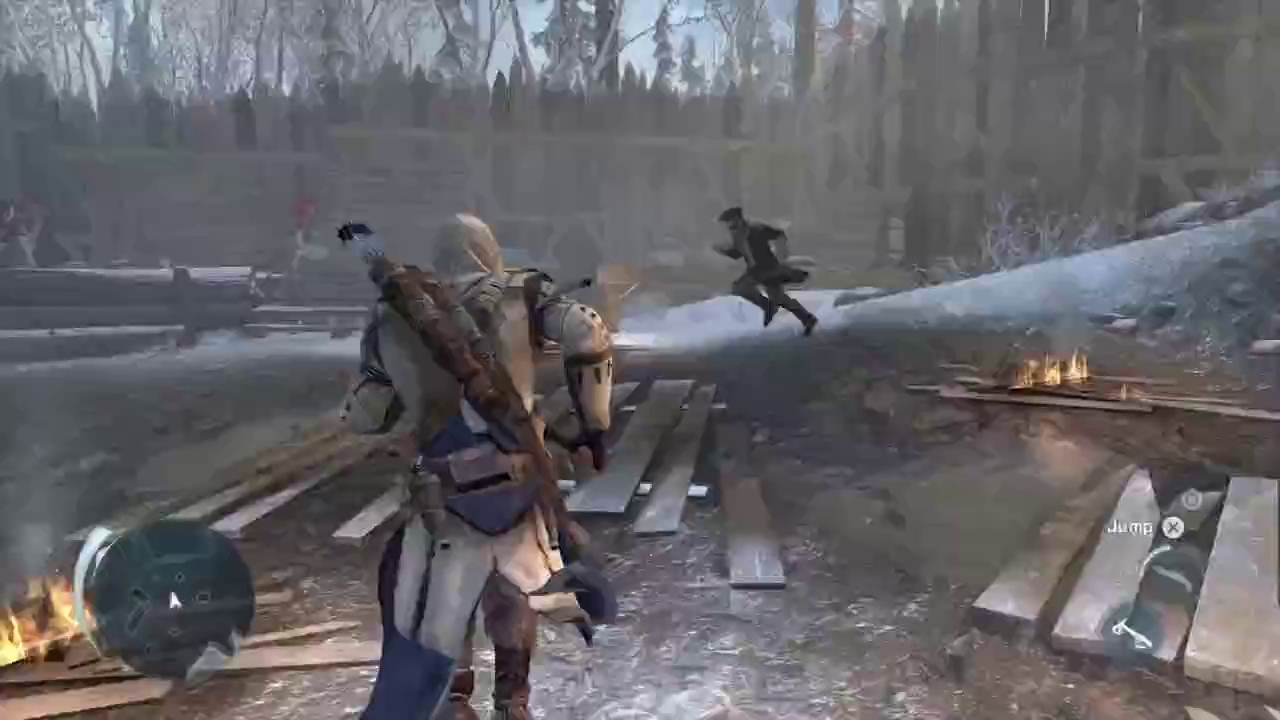
Giải thích về MFAA
Ý nghĩa của những con số
Ở các thiết lập khử răng cưa, chúng ta sẽ luôn thấy một loạt các giá trị để lựa chọn như 2x, 4x, 8x hoặc cao hơn. Những con số này thể hiện số mẫu màu được lấy, dễ hiểu hơn thì số càng cao thì việc khử răng cưa sẽ chính xác hơn.
Ngoài ra thỉnh thoảng sẽ có thêm “Q”. Trên thực tế, CSAA sẽ luôn cố gắng đạt chất lượng bằng hoặc hơn MSAA trong khi lấy ít mẫu hơn. Khi đó, 8xCSAA thực ra chỉ lấy có 4 mẫu màu, 4 mẫu còn lại là những mẫu được bao phủ sẵn. Cuối cùng, 8QxCSAA sẽ đẩy số mẫu màu trở về con số 8 để tăng độ chính xác.

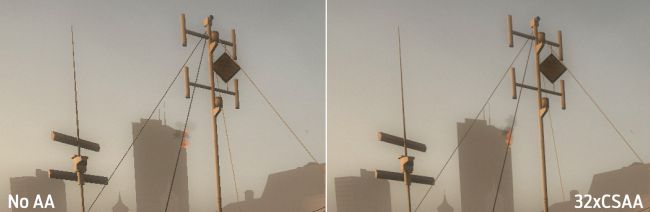
Hiệu năng
Lấy ví dụ là game Batman: Arkham City, một tựa game có sẵn công cụ benchmark để dễ dàng thử hiệu năng của các kĩ thuật khử răng cưa: MSAA, FXAA và TXAA. Như kết quả ở dưới, FXAA là kĩ thuật sử dụng ít tài nguyên phần cứng nhất trong khi MSAA và TXAA sẽ khiến FPS giảm đáng kể so với khi không khử răng cưa.
| Avg. FPS | Max FPS | Min FPS | |
| No AA | 161 | 224 | 57 |
| MSAA 8X | 84 | 166 | 44 |
| FXAA (high) | 154 | 204 | 60 |
| TXAA (high) | 98 | 118 | 67 |
Câu trả lời cho câu hỏi liệu nên dùng kĩ thuật nào sẽ phụ thuộc vào GPU và nhu cầu của bạn. Để đặt thứ tự về chất lượng từ thấp đến cao, có thể sắp xếp như sau: FXAA, MLAA, MSAA, CFAA, CSAA, TXAA. Trong một số tựa game, FXAA hay MLAA đôi khi cho cảm quan tốt hơn MSAA. Khi FPS có vẻ không ổn, lựa chọn tối ưu nhất sẽ là FXAA.

Về lý thuyết, các thiết lập đồ hoạ trong game sẽ không thực sự quan trọng cho lắm. Bạn có thể mở control panel của Nvidia hay AMD để thiết lập vượt mức của game, ví dụ như 32x CSAA chẳng hạn. Vấn đề là thường khi làm thế, game sẽ rất thiếu ổn định thậm chí còn chẳng chạy. Một vài tựa game hiếm hoi tôi thử mà có thể hoạt động bình thường khi tôi thiết lập vượt mức của game là Left 4 Dead 2 và Half-Life 2: Lost Coast.
Sau khi thử nhiều lần thì tôi rút ra được rằng MLAA của AMD là thiết lập có thể vượt mức của game có thể hoạt động bình thường nhất. Cơ bản thì nó là một bộ lọc sau xử lý thay vì là một kĩ thuật lấy mẫu và sẽ phủ lên toàn bộ các vật thể trên hình. Dù làm mịn các cạnh sắc rất tốt, kĩ thuật này đôi khi còn làm việc nhiệt tình quá đến nỗi làm cho các nét chữ cũng bị mịn quá đà, không cần thiết.
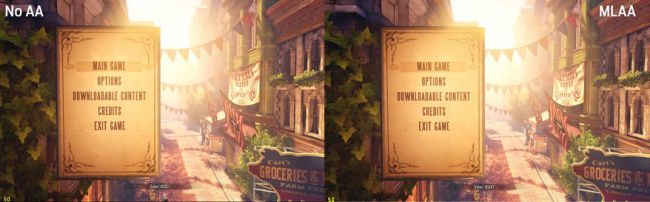
Lọc song tuyến bilinear và tam tuyến trilinear
Lọc vân bề mặt giúp cho vân bề mặt – một mình ảnh 2D hiển thị trên một hình 3D. Một pixel trên hình 3D không cần phải tương ứng với một pixel trên bề mặt của nó (được gọi là texel) bởi bạn có thể nhìn hình 3D đó từ bất cứ khoảng cách hay góc độ nào. Bởi vậy, khi muốn biết màu của một pixel, bạn sẽ phải tìm điểm tương ứng của nó trên vân bề mặt, lấy vài mẫu ở các texel liền kề và tính trung bình. Phương thức lọc vân bề mặt đơn giản nhất là lọc song tuyến bilinear. Khi một pixel nằm giữa các texels, nó sẽ lấy mẫu từ 4 texel gần nhất để xác định màu.

Kết hợp với mipmapping, bạn sẽ gặp một vấn đề khác. Ví dụ mặt đất của nhân vật bạn đang đứng lên là một bề mặt xi măng nứt nẻ, khi nhìn xuống, bạn sẽ thấy một bề mặt xi măng cực kì chi tiết. Tuy nhiên, khi nhìn về phía xa, ở nơi con đường hướng về chân trời, việc lấy mẫu từ vân bề mặt độ phân giải cao sẽ trở nên vô nghĩa bởi bạn sẽ chỉ nhìn thấy vài pixel có hình ảnh con đường. Để tăng hiệu năng và giảm răng cưa mà không phải đánh đổi quá nhiều chất lượng, game sẽ sử dụng những vân bề mặt độ phân giải thấp, được gọi là mipmap cho những vật thể ở xa.
Tất nhiên, khi nhìn xuống con đường xi măng, bạn sẽ không muốn thấy những điểm mà mipmap bắt đầu cũng như kết thúc bởi sẽ có sự khác biệt lớn về chất lượng hình ảnh. Khi đó, bộ lọc tam tuyến sẽ giúp phần chuyển đổi giữa các mipmap trở nên mượt mà hơn nhờ lấy mẫu ở cả 2 phía.
Lọc bất đẳng hướng – Anisotropic filtering
Bộ lọc tam tuyến dù có tác dụng nhưng vẫn khiến mặt đất bị mờ đi. Khi đó, người ta sẽ cần sử dụng đến bộ lọc bất đẳng hướng để tăng rõ rệt chất lượng bề mặt ở các góc bo. Để cho dễ hiểu, hãy thử tưởng tượng ra một cửa sổ hình vuông tượng trưng cho một pixel của một vật thể 3D đi kèm với một bức tường ở ngay đằng sau tượng trưng cho vân bề mặt. Khi ánh sáng chiếu xuyên qua cửa sổ, một hình vuông sẽ được tạo ra trên tường. Đấy cũng chính là diện tích lấy mẫu của pixel đó và vuông chằn chặn. Bộ lọc song tuyến và tam tuyến cũng lấy mẫu tương tự vậy.
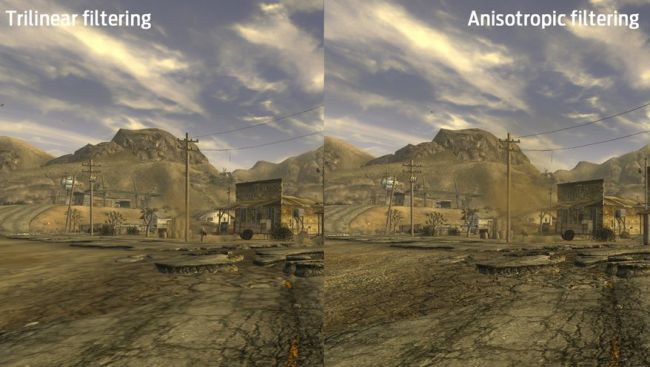
Vậy khi vật thể không ở chính diện mà lại lệch sáng trái phải thì sao? Câu trả lời là nếu vẫn lấy mẫu theo hình vuông, hình ảnh sẽ bị nhòe đi rất nhiều. Cũng không có gì khó hiểu bởi khi bức tường gạch bị nghiêng, bóng nắng sẽ thành một vệt sáng thay vì là hình vuông như trước. Khi đó, tác dụng của bộ lọc bất đẳng hướng sẽ được thể hiện. Bộ lọc này sẽ xét tỉ lệ lấy mẫu theo góc nhìn của người chơi tới vật thể 3D.
Những con số có ý nghĩa gì?
Bộ lọc đa tuyến thường sẽ đi kèm tùy chọn 2x, 4x, 8x và 16x. Đây là số góc tối đa mà bộ lọc này sẽ xử lý vân bề mặt. Ví dụ, 4x sẽ lọc và lấy mẫu bề mặt ở những góc nghiêng gấp đôi so với 2x nhưng vẫn sẽ sử dụng bộ lọc 2x ở các khoảng cách xa hoặc ở các góc có thể áp dụng 2x để đảm bảo hiệu năng tối ưu. Đôi khi bạn cũng sẽ không cần phải thiết lập bộ lọc này ở mức quá cao bởi số lượng góc 8x hay 16x sẽ không thực sự nhiều.
Hiệu năng
Lẽ đương nhiên bộ lọc bất đẳng hướng sẽ tiêu tốn tài nguyên hơn nhiều so với song tuyến và tam tuyến nhưng sẽ không chênh lệch quá như các thiết lập khử răng cưa. Với công cụ benchmark của BioShock Infinite, FPS chênh lệch giữa Bilinear và 16x antisotropic chỉ là 6 FPS. Đây sẽ là lựa chọn nên để max bởi hiệu năng không chênh nhiều trong khi hiệu quả cực kì rõ rệt. Rõ ràng vân bề mặt chất lượng cao sẽ trở nên vô nghĩa nếu thiếu đi một bộ lọc chất lượng.

Thiết lập chất lượng
Các thiết lập chất lượng Quality settings thực tế sẽ có khác biệt giữa các game. Nói chung thì nó sẽ thay đổi độ phức tạp của các vật thể trên game cũng như hiệu ứng nhưng việc thay đổi từ low lên high sẽ còn thay đổi nhiều các giá trị khác. Tăng chất lượng đổ bóng sẽ tăng độ phân giải của bóng chiếu xuống đất, giúp chúng nhìn mượt mà hơn. Hậu quả tất nhiên sẽ là ảnh hưởng tiêu cực đến hiệu năng.
Chất lượng vân bề mặt, thứ phụ thuộc vào độ phân giải của vân bề mặt cũng ảnh hưởng đến hiệu năng và hiệu ứng thẩm mỹ nhất. Dưới đây là sự khác biệt về hiệu năng của các thiết lập chất lượng vân bề mặt trên BioShock Infinite.
| Avg. FPS | Max FPS | Min FPS | |
| Very Low | 103 | 295 | 30 |
| Normal | 101 | 180 | 20 |
| Ultra | 92 | 178 | 16 |
Con số chênh lệch trên một dàn máy khủng sẽ chỉ ở khoảng 11 FPS giữa Very Low và Ultra nhưng với các dàn máy tầm trung trở xuống thì bạn sẽ phải cực kì cân nhắc khi tăng các thiết lập này. Lời khuyên là nên thiết lập theo khuyến nghị của Nvidia và AMD rồi sau đó tăng dần các thiết lập theo thứ tự textures, lighting và cuối cùng là shadows.
Ánh sáng trong môi trường kín – Ambient occlusion

Thông thường, cách chiếu sáng môi trường của game sẽ chiếu tất cả các vật thể trên màn hình bằng một thứ ánh sáng chung. Khi kết hợp với các nguồn sáng được điều hướng, nó sẽ tạo ra hiệu ứng có chiều sâu nhưng nếu để riêng, ánh sáng kiểu này nhìn sẽ rất phẳng và đều đều.
AO khi đó sẽ cải thiện hiệu ứng chiếu sáng bằng cách phân tích vật thể nào cần được chiếu sáng nhiều còn vật thể nào nên được chiếu sáng ít hơn. Khi đó, thay vì đổ bóng theo kiểu các ánh sáng được điều hướng, chức năng này sẽ làm tối đi nội thất để tạo ra các hình ảnh được chiếu sáng trông thật hơn.
Screen space ambient occlusion (SSAO) là một dạng ước lượng được sử dụng trong các bộ lọc AO trong môi trường dựng hình thời gian thực. Tính năng này sẽ giúp tạo ra hiệu ứng hình ảnh có chiều sâu hơn nhờ các vật thể được chiếu sáng nhìn thực tế hơn. SSAO hiện đã được cải tiến và thay thế bằng HBAO+ hay HDAO.
Dựng hình ở dải tương phản rộng – High dynamic range rendering (HDRR)
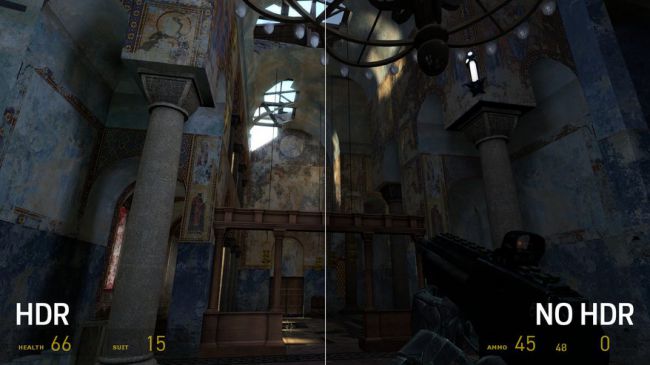
HDR là một thứ đã không còn xa lạ với những người quan tâm đến chất lượng hình ảnh trong vài năm gần đây. Dải tương phản này ám chỉ dải chiếu sáng của ảnh hay dễ hiểu hơn là ảnh sẽ sáng hoặc tối đến mức nào. Mục tiêu đơn giản là giúp do những khu vực tối nhất được chi tiết như những khu vực sáng nhất. Một hình ảnh với dải tương phản thấp sẽ vẫn giữ được chi tiết hình ảnh ở những khu vực sáng của phòng nhưng sẽ làm mất chi tiết ở các góc tối hoặc ngược lại.
Trước đây, dải tương phản này chỉ có tới 8 bits với 256 giá trị nhưng từ DirectX 10 trở đi, con số đã được tăng lên tới 128 bit. Một hạn chế duy nhất của công nghệ này là độ tương phản của màn hình hiển thị.
Độ lóa – Bloom

Một hiệu ứng thường được sử dụng quá đà là hiệu ứng lóa với ánh sáng tràn ra các cạnh của vật thể, làm cho nguồn sáng có vẻ sáng hơn thực tế. Hiệu ứng này không phải không tốt nhưng việc lạm dụng nó sẽ tạo hiệu ứng tiêu cực, kiểu như một chiếc đèn dầu mà sáng lóa như thể đèn pha ô tô. Rất may là phần lớn các tựa game đều có lựa chọn để tắt nó đi.
Làm mờ chuyển động – Motion blur
Như tên gọi, bộ lọc sau xử lý này sẽ giả lập hiệu ứng phim ảnh khi các chuyển động được ghi hình. Phần lớn người chơi sẽ tắt hiệu ứng này bởi nó không chỉ ảnh hưởng đến hiệu năng mà hiệu quả thẩm mỹ cũng không được tốt cho lắm. Thường hiệu ứng này chỉ hiệu quả tốt nhất với các game đua xe. Nói chung là không đáng bật.
Độ sâu trường ảnh – Depth of field (DOF)

Trong nhiếp ảnh, DOF chỉ khoảng cách giữa điểm gần nhất và xa nhất trong của vùng lấy nét Khi bạn chụp ảnh chân dung với DOF nhỏ, các chi tiết trên mặt sẽ cực kì sắc nét trong khi từ tóc trở về sau sẽ mờ dần. Trong khi đó, với những bức ảnh có DOF cao thì mọi chi tiết từ trước về sau đều nét như nhau.
Môi trường trong game cũng vậy. DOF ám chỉ hiệu ứng của những chi tiết hình ảnh ở phía sau vật thể chính. Tương tự như motion blur, hiệu ứng này sẽ giả lập hiệu ứng của máy quay, tạo ra một hiệu ứng hình ảnh chân thực hơn. Tất nhiên để sử dụng hiệu ứng này, bạn sẽ phải đánh đổi kha khá hiệu năng. Ở cấu hình thử nghiệm, DOF của DirectX 11 đã lấy đi tới 21 FPS trong game BioShock Infinite.
Kết luận
Các thiết lập về hiệu ứng hình ảnh này ở mỗi game sẽ khác nhau nhưng có một điểm chung là chúng sẽ ảnh hưởng đến hiệu năng. Ảnh hưởng đến đâu thì sẽ nằm ở cấu hình máy của bạn. Các thử nghiệm trong bài chỉ mang tính chất tham khảo nhưng sẽ giúp cho bạn hiểu hơn về tác động của các thiết lập này lên tài nguyên phần cứng. Hi vọng sau bài viết này, các bạn sẽ tìm được những thiết lập ưng ý nhất để có thể cân bằng giữa hiệu ứng hình ảnh và hiệu năng.
Nguồn: Genk.vn